Comment télécharger et mettre à jour le pilote Canon MX490 sous Windows
Publié: 2023-04-20Un didacticiel détaillé sur la façon de télécharger et d'installer la dernière mise à jour du pilote Canon MX490 sur Windows 11, 10 ou des versions antérieures.En savoir plus!
L'imprimante Canon MX490 est l'une des meilleures imprimantes de la série Canon PIXMA. Il s'agit d'une imprimante tout-en-un et est bien connue pour fournir des impressions de haute qualité avec des options de connectivité uniques. Indépendamment d'avoir des fonctionnalités robustes, parfois, il cesse brusquement de fonctionner correctement ou ne répond pas du tout.
Cela se produit généralement lorsque le pilote d'imprimante Canon MX490 disparaît ou est corrompu. Si cela se produit, il est recommandé de mettre à jour les pilotes d'imprimante afin d'éviter les erreurs d'impression et les problèmes. Pour vous aider, nous avons inclus 4 méthodes différentes dans cet article que vous pouvez utiliser pour obtenir les pilotes les plus authentiques et les plus compatibles pour votre imprimante Canon.
4 méthodes simples pour télécharger, installer et mettre à jour le pilote Canon MX490 sur PC
Vous trouverez ci-dessous les méthodes non fastidieuses suivantes que vous pouvez utiliser pour effectuer le téléchargement du pilote Canon MX490 sur un PC Windows. Cependant, vous n'avez pas besoin de tous les essayer, il vous suffit de progresser et de choisir celui qui vous convient le mieux. Maintenant, sans plus tarder, commençons le processus.
Méthode 1 : Télécharger manuellement le pilote d'imprimante Canon MX490 auprès du fabricant
Vous pouvez rechercher et télécharger manuellement le pilote Canon MX490 sur votre système. Pour ce faire, vous devez suivre les étapes indiquées ci-dessous :
Étape 1 : Visitez la page d'assistance officielle de Canon.
Étape 2 : Dans la zone de recherche, écrivez MX490et sélectionnezPIXMA MX490dans le résultat de la recherche, puis cliquez dessus pour continuer. 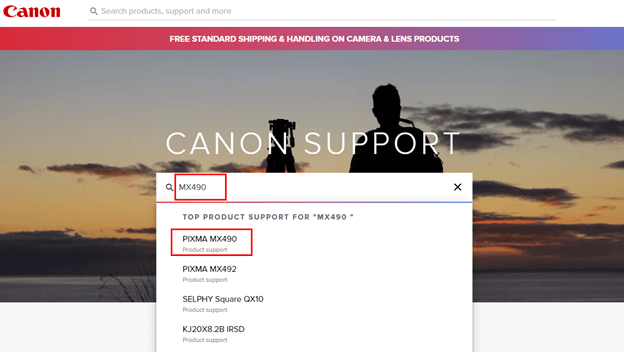
Étape 3 : Faites défiler jusqu'à Logiciels et pilotes et vérifiez si le système d'exploitation détecté et la version correspondante sont corrects.Si ce n'est pas le cas, choisissez le bon dans le menu déroulant. 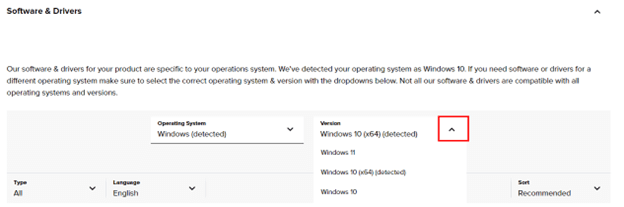
Étape 4 : Après cela, cliquez sur le bouton TÉLÉCHARGERdisponible à côté dupackage complet de pilotes et de logiciels de la série MX490 (Windows).
Étape 5 : Attendez la fin du téléchargement.Ensuite, lancez le fichier téléchargé en double-cliquant dessus. Ensuite, suivez les instructions à l'écran pour installer avec succès le pilote d'imprimante Canon MX490.
Une fois que tout est fait, redémarrez l'ordinateur. Il s'agit d'une méthode sujette aux erreurs et qui prend du temps. Donc, si cette technique ne fonctionne pas pour vous, vous pouvez essayer une autre méthode.
Lisez également : Installer et mettre à jour les derniers pilotes d'imprimante Canon pour Windows 10, 8, 7
Méthode 2 : Utiliser Bit Driver Updater pour installer automatiquement la dernière mise à jour du pilote Canon MX490
L'exécution manuelle du téléchargement du pilote Canon MX490 pour Windows nécessite du temps et une expertise dans le créneau technique. Donc, si vous n'avez pas la patience de télécharger et d'installer manuellement les pilotes, vous pouvez le faire automatiquement avec Bit Driver Updater.
Bit Driver Updater est un programme de mise à jour de pilotes mondialement reconnu qui reconnaît automatiquement votre machine et trouve les pilotes compatibles pour celle-ci. Vous n'avez pas besoin de connaître la version du système d'exploitation de votre PC, de plus, il n'y a aucun risque de télécharger et d'installer le mauvais pilote.
Vous pouvez mettre à jour vos pilotes obsolètes avec la version gratuite ou la version Pro de Bit Driver Updater. Mais, il convient de noter qu'avec la version pro, cela ne prend que 2 simples clics de souris. En plus de cela, vous bénéficiez d'un support technique complet et d'une garantie de remboursement intégral de 60 jours.
En suivant les étapes ci-dessous, vous pouvez rapidement mettre à jour les pilotes PC obsolètes avec Bit Driver Updater.
Étape 1 : Téléchargez Bit Driver Updater à partir du bouton fourni ci-dessous.
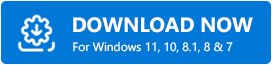
Étape 2 : Exécutez le fichier exécutable et suivez l'assistant de configuration pour installer avec succès le logiciel.
Étape 3 : Après l'installation, lancez Bit Driver Updater sur votre ordinateur et cliquez sur le bouton Analyserdans le volet de menu de gauche. 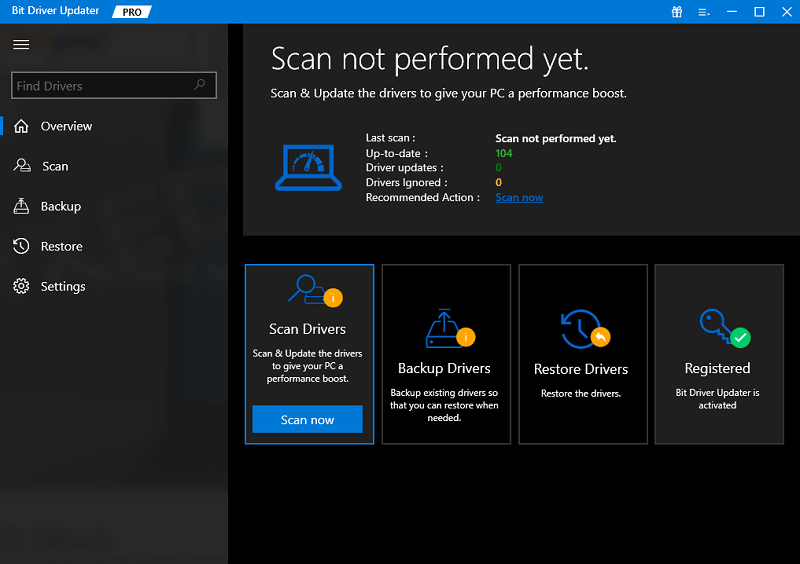

Étape 4 : Une fois la numérisation terminée, cliquez sur le bouton Tout mettre à jour pour installer la dernière version de tous les pilotes PC en une seule fois, y compris le pilote Canon PIXMA MX490.Si vous utilisez la version gratuite, cliquez sur le bouton Mettre à jour maintenant présenté à côté du pilote que vous souhaitez mettre à jour. 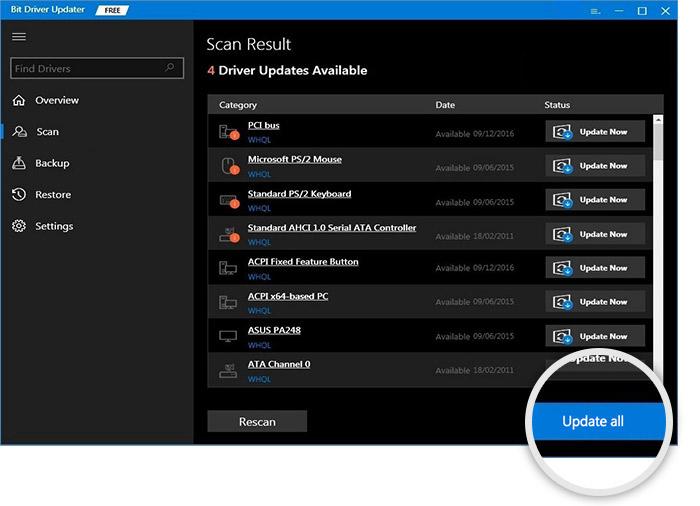
Enfin, redémarrez votre appareil pour appliquer de nouveaux pilotes. Voilà! Découvrez à quel point il est simple et rapide de mettre à jour les pilotes obsolètes ou manquants à l'aide de Bit Driver Updater.
Lisez également: Téléchargez, installez et mettez à jour les pilotes Canon MX492 sous Windows
Méthode 3 : Mettre à jour le pilote du scanner Canon MX490 dans le Gestionnaire de périphériques
Le Gestionnaire de périphériques est un utilitaire intégré à Microsoft Windows qui gère et affiche le matériel installé sur votre ordinateur. Vous pouvez utiliser cet outil utilitaire pour afficher et gérer les périphériques matériels et leur matériel. Suivez les étapes ci-dessous pour mettre à jour le pilote Canon MX490 pour Windows via le Gestionnaire de périphériques.
Étape 1 : Sur votre clavier, appuyez sur les touches du clavier Windows + X.Ensuite, choisissez Gestionnaire de périphériques parmi les options disponibles. 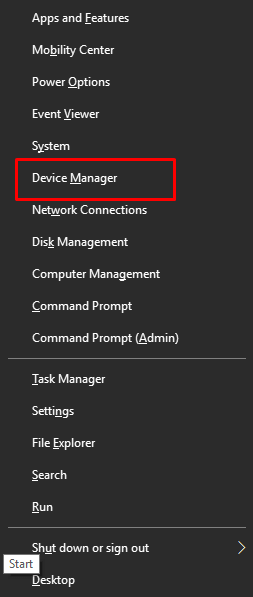
Étape 2 : Dans le Gestionnaire de périphériques, accédez à la section Files d'attente d'impression et double-cliquez dessus pour la développer.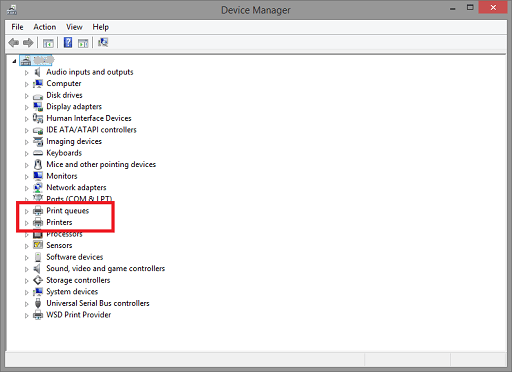
Étape 3 : Recherchez et cliquez avec le bouton droit sur votre Canon MX490.Ensuite, choisissezMettre à jour le logiciel du pilote dans la liste du menu contextuel.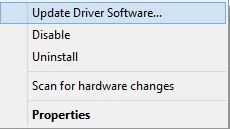
Étape 4 : À partir de l'invite suivante, choisissez Rechercher automatiquement le logiciel du pilote mis à jour. 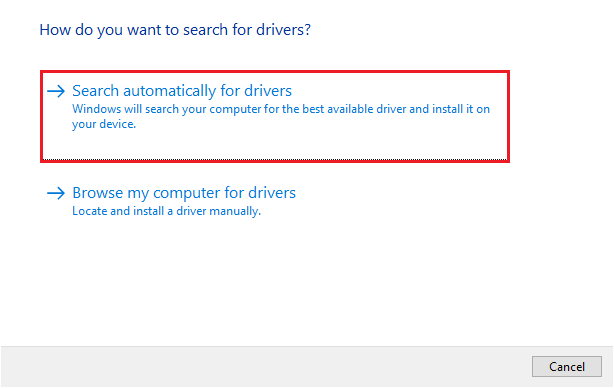
Maintenant, la procédure ci-dessus trouvera, téléchargera et installera le bon pilote Canon MX490 sur un PC Windows. Une fois cela fait, redémarrez simplement votre ordinateur.
Lisez également: Comment télécharger, installer et mettre à jour le pilote Canon MX870 pour Windows PC
Méthode 4 : Exécutez Windows Update pour obtenir le dernier pilote Canon MX490
Windows Update est un autre moyen d'obtenir les dernières mises à jour de pilotes installées sur votre ordinateur. Non seulement des pilotes, mais de nouvelles fonctionnalités, des améliorations de performances, des corrections de bogues et les derniers correctifs de sécurité peuvent également être ajoutés au système, vous assurant ainsi de tirer le meilleur parti de votre appareil. Voici comment installer le pilote Canon PIXMA MX490 :
Étape 1 : Allez dans le menu Démarrer et cliquez dessus.Ensuite, accédez à l'icône d'engrenage (Paramètres) et cliquez dessus.
Étape 2 : Cette action lancera les paramètres Windows sur votre ordinateur.Ici, recherchez et cliquez sur Mise à jour et sécurité pour continuer. 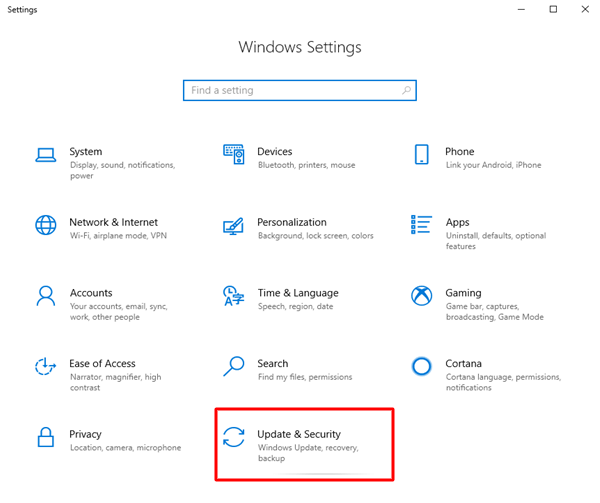
Étape 3 : Dans la fenêtre suivante, vérifiez si la mise à jour Windows est sélectionnée dans le volet de menu de gauche.Si oui, cliquez sur Rechercher les mises à jour pour lancer le processus. 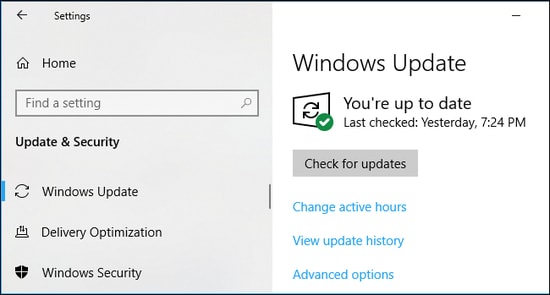
Maintenant, Windows commence à rechercher les derniers pilotes et autres mises à jour système pour votre PC. S'il est détecté, Windows téléchargera et installera automatiquement les mises à jour en attente sur votre système. Une fois terminé, redémarrez votre appareil pour appliquer les nouvelles mises à jour.
Lisez également: Comment télécharger et mettre à jour le pilote d'imprimante Canon MX920
Foire aux questions concernant le téléchargement du pilote Canon MX490 pour Windows
Q.1 Comment mettre à jour mon pilote d'imprimante Canon MX490 ?
Vous pouvez utiliser le programme intégré de Windows appelé Gestionnaire de périphériques pour mettre à jour rapidement les pilotes de votre imprimante Canon MX490. En dehors de cela, vous pouvez utiliser Bit Driver Updater pour mettre à jour automatiquement les pilotes obsolètes pour Windows.
Q.2 Comment connecter mon imprimante Canon MX490 à mon ordinateur ?
Le moyen le plus simple de connecter l'imprimante Canon MX490 à l'ordinateur consiste à utiliser un câble USB. Bien que ce soit la manière traditionnelle de connecter des appareils. Connectez simplement une extrémité du câble USB à l'imprimante et l'autre au port USB du PC.
Q.3 Le Canon Pixma MX490 est-il compatible avec Windows 10 ?
Oui, Canon PIXMA MX490 prend en charge Windows 10.
Q.4 Le Canon MX490 fonctionne-t-il avec Windows 11 ?
Oui, Canon MX490 fonctionne entièrement avec Windows 11.
Téléchargement et mise à jour du pilote d'imprimante Canon MX490 sous Windows : TERMINÉ
En utilisant l'une des techniques mentionnées ci-dessus, vous pouvez obtenir sans problème la dernière version du pilote Canon PIXMA MX490 installée sur votre Windows 11, 10, 8, 7. J'espère que vous avez trouvé l'article informatif et utile.
Veuillez déposer vos questions, doutes ou autres suggestions dans la section des commentaires ci-dessous. De plus, vous pouvez vous abonner à notre newsletter et nous suivre sur les réseaux sociaux pour plus d'articles, d'informations et d'autres informations liées à la technologie.
